Jak spravovat rodičovskou kontrolu na Linksys Smart Wi-Fi

Linksys Inteligentní Wi-Fi je skvělý způsob, jak spravovat směrovač odkudkoli na světě. Bez ohledu na to, kde se nacházíte, můžete se ujistit, že vaše děti nenavštěvují stránky, které by neměly, a že se nemohou dostat online po jejich spánku.
Nový smart Linksys nový systém Wi-Fi je posledním pokusem společnosti obnovit starší konfigurační panel směrovače a ulehčit průměrnému uživateli internetu, aby změnil všechna potřebná nastavení prostřednictvím zjednodušeného rozhraní.
SOUVISEJÍCÍ: Zapněte Vzdálená plocha v systému Windows 7, 8, 10 nebo Vista
Hlavním přínosem inteligentního Wi-Fi oproti standardním konfiguračním nástrojům směrovače je, že na rozdíl od těch, můžete vytvořit přihlašovací e-mail / heslo s Linksys, který vám umožní přistupovat k routeru z libovolného místa, kde jste ve světě, namísto pouze z místní sítě. To znamená, že pokud jste na cestě, ale chtějí snadný způsob, jak se připojit k mediálnímu serveru doma nebo změnit rodičovskou kontrolu za běhu, potřebujete pouze své přihlašovací jméno a přístup k internetu, abyste se dostali dovnitř.
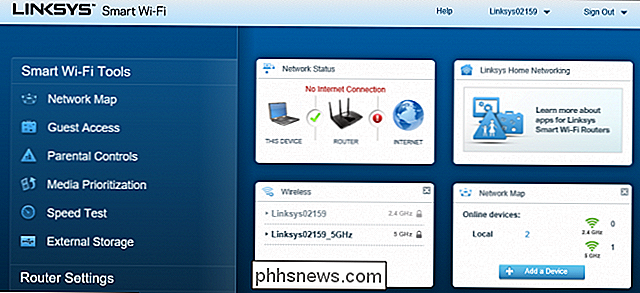
Windows 10 a OSX oba mají interní sady rodičovské kontroly, které obsahují více možností než to, co získáte s inteligentním Wi-Fi, ale ani nejsou dostupné vzdáleně, pokud jste již předem nenastavili spojení s počítačem. Rovněž umožnění rodičovské kontroly směrovače znamená, že můžete zablokovat libovolné zařízení napříč deskou, bez ohledu na jeho platformu.
To vede k potížím s tím, že musíte vstoupit a vytvořit nová pravidla pro každé zařízení ve vašem domě individuálně a zajistit, že i když vaše děti nějakým způsobem vyřeší řešení na svém notebooku nebo smartphonu, router uloží jinou cestu, aby se dostala, pokud se stále snaží dostat se přes internet před spaním.
Otevřete ovládací panel Smart Wi-Fi
Chcete-li získat přístup k rodičovským kontrolám, spusťte otevření svého zařízení Linksys Smart Wi-Fi na adrese //www.linksyssmartwifi.com. Až se zde můžete přihlásit pomocí globálního přihlašování Smart Wi-Fi nebo vlastního hesla lokálního směrovače, které jste si dříve nastavili.
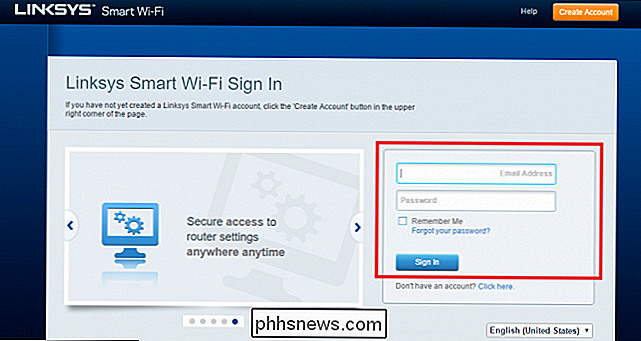
Pokud bylo vaše přihlášení úspěšné, měli byste se podívat na následující obrazovku a rodičovské možnosti ovládání v levém menu, které jsou zde zvýrazněny:

Mějte na paměti, že rodičovské kontroly nalezené uvnitř systému Smart Wi-Fi jsou poměrně základní a umožňují vám řídit pouze vybraný počet faktorů, jak
Změňte rodičovské ovládací prvky
Potom se objeví následující dialog, kde můžete zapnout nebo vypnout rodičovské ovládání:

Zde je také seznam všech zařízení, která jsou zaregistrována v routeru ( zda jsou aktuálně online nebo nikoli)
SOUVISEJÍCÍ: 4 způsoby, jak nastavit rodičovskou kontrolu v domácí síti
Vyberte zařízení, na které chcete omezit, a můžete upravit různá nastavení tak, preferované scénáře použití vaší rodiny.
Dvě proměnné, které zde můžete řídit, jsou časy t toto zařízení má přístup k internetu (vypíná se například v 10 hodin) a které stránky jsou vždy blokovány bez ohledu na denní dobu. Chcete-li to provést, zadejte místo, které chcete pro toto zařízení vždy zablokovat, a stisknutím klávesy Enter zaregistrujte výběr:
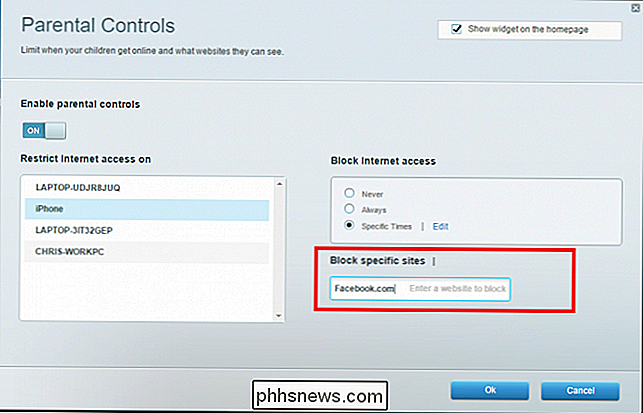
Chcete-li v určitých dnech blokovat přístup k internetu, můžete tak učinit ve stylu kalendáře řídící centrum, které vám umožní zablokovat bloky hodinu najednou. Stačí vybrat "Specifické časy" a zvolit tlačítko Upravit.
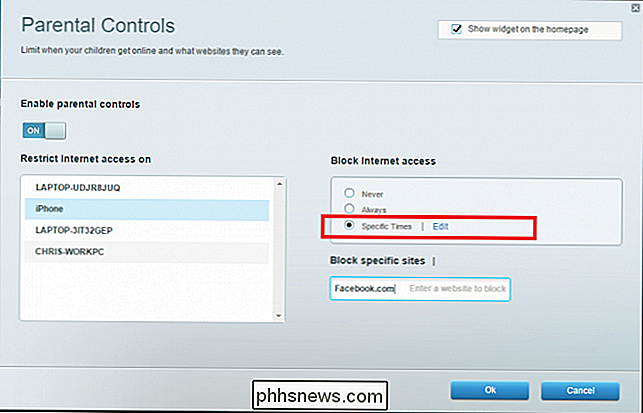
Odtud můžete vybrat libovolné bloky času, které chcete.
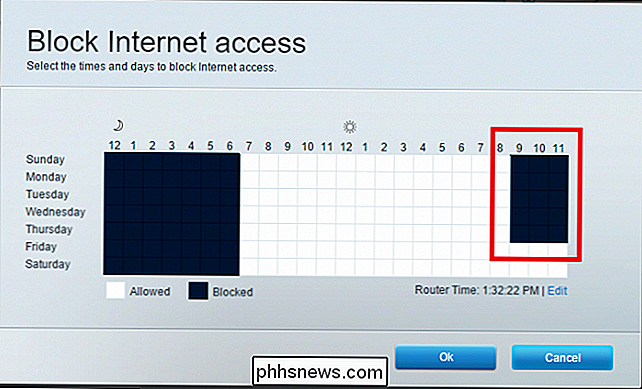
Pokud je vše správně nakonfigurováno, měli byste vidět malou miniaplikaci potvrzující obě rodičovské kontroly a také malý rozbalovací seznam všech zařízení, která jsou nakonfigurována tak, aby je podporovala z okna hlavního panelu:
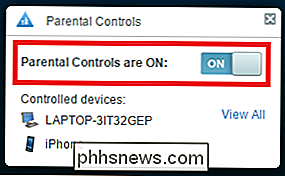
Říkáním, že dítě k posteli není nikdy snadné, dvojnásobně tak s příchodem malých, digitálních zařízení, která se mohou skrývat pod přikrývkami. A přesto, že možná nebudete moci jim zabránit dostat pozdě v noci zasedání Candy Crush, zatímco oni by měli spát, můžete se stále ujistit, že nemají přístup k jejich oblíbené sociální mediální destinace nebo webové stránky díky Interní rodičovská kontrola Smart Wi-Fi

Co je Malvertising a jak se chráníte?
ÚTočníci se snaží ohrozit váš webový prohlížeč a jeho plug-iny. "Malvertising", využívající reklamní sítě třetích stran pro vkládání útoků na legitimní webové stránky, se stává stále populárnějším. Skutečným problémem s malwarem není reklamy - je to zranitelný software ve vašem systému, který by mohl být ohrožen právě kliknutím na odkaz na škodlivý web.

Proč mohou být data obnovena po formátování?
Pokud se obáváte, že data budou obnovena po naformátování pevného disku, musíte jít s volbou tak silnou jako DBAN, nebo něco méně silné dělat stejně dobře? Dnešní příspěvek SuperUser Q & A má odpověď na otázku zvědavé čtenáře. Současná otázka a odpověď se k nám dostala s laskavým svolením SuperUseru - subdivize Stack Exchange, komunitní skupiny skupinových a Q & A webových stránek.



